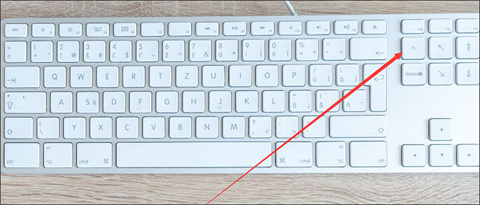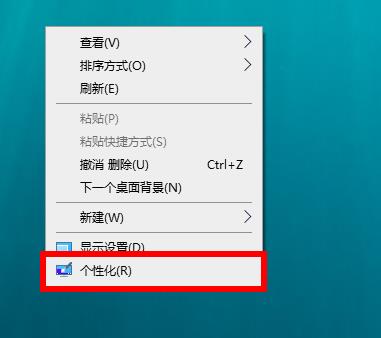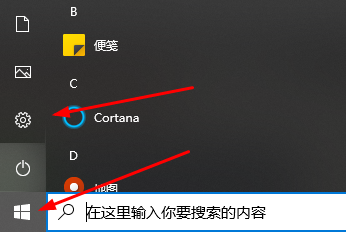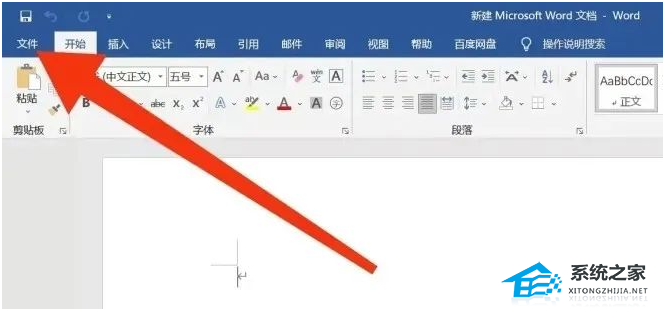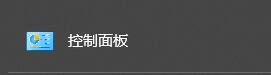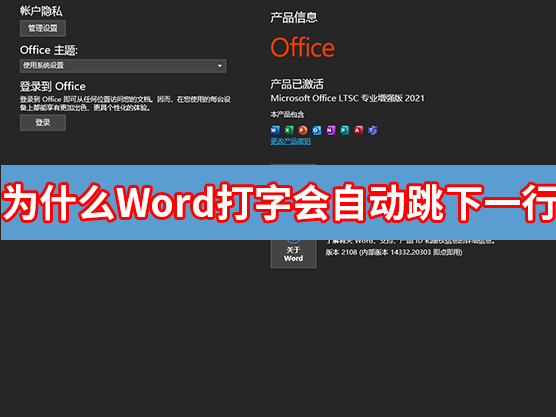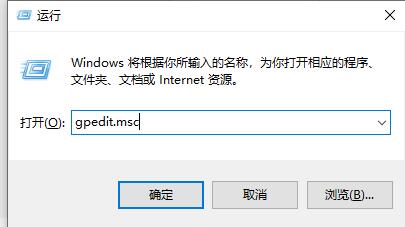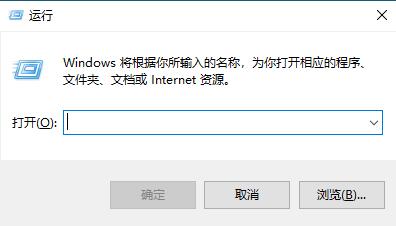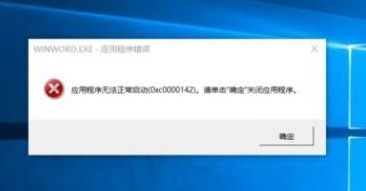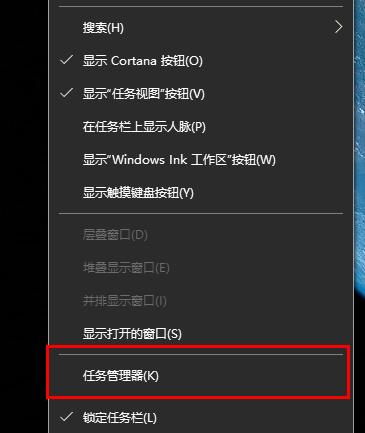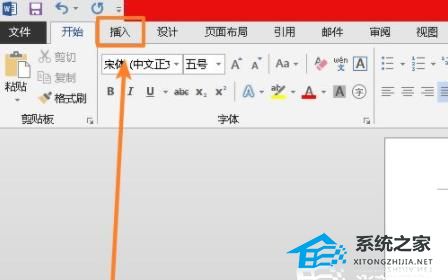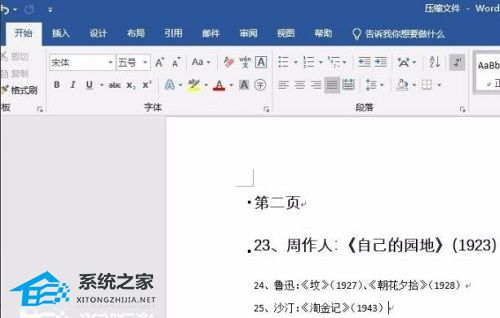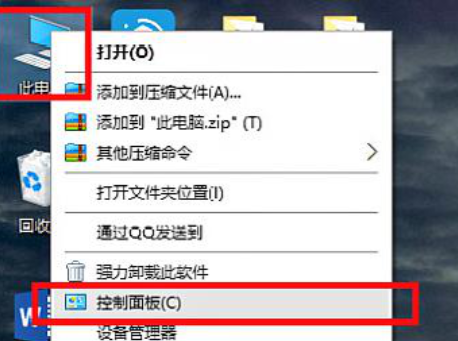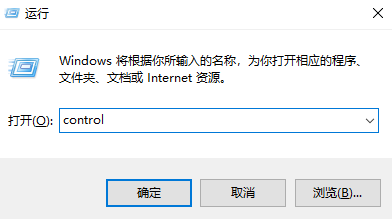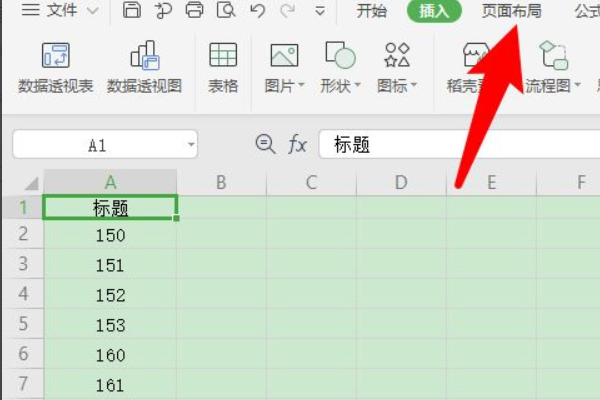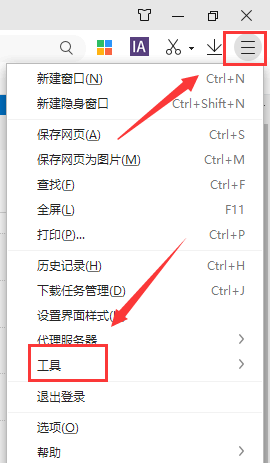如何删除Word中的某一页, 如何在Word中删除页面?Word作为我们最常用的办公软件之一,在使用的过程中难免会遇到多余的空白页,那么这个时候应该如何删除呢?下面小编就给大家带来不同情况下的删除方法。
有需要的用户一起看看吧。
在Word中删除页面的所有方法
1.删除普通内容页面
删除普通内容页面的方法最简单,只需将光标放在页面的开头,将整个页面内容打勾,然后按del或backspace即可删除。
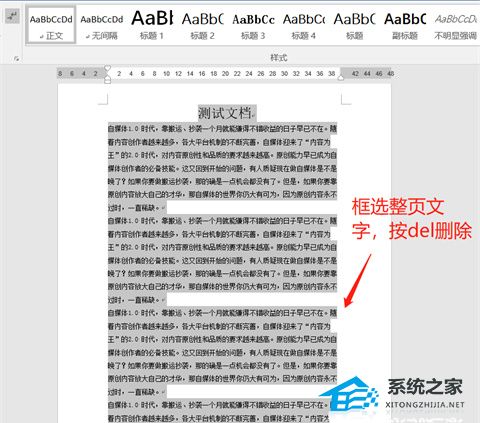
2.删除由分页符分隔的页面。
由于分页符的存在,即使你选择了被删除页面上的所有文字,当你按del或backsapce键时,也只会删除内容,而不会删除页面。正确的操作方法是,选择内容时,一定要选择上一页的分页符和本页的所有内容。
再次按del和backspace删除页面。
注意:默认情况下,word不显示分页符。您需要按下样式栏旁边的显示和隐藏符号按钮来查看分页符。

3.删除由分隔符分隔的页面。
分隔符和分页符具有相同的效果。您不能通过删除所选已删除页面的文本来删除页面。正确删除页面的方法与删除由分页符分隔的页面的方法类似,只是前一页的分页符和该页的所有内容都必须在此处检查。
然后按del和backspace键。

总结:word删除页面的操作很简单,一般人都能搞定。但是对于初学者来说,一定要注意显示和隐藏符号的按钮,这样才能看到分页符和分节符。
以上是边肖为您带来的关于如何在Word中删除页面的内容。在Word中删除一个页面所有方法的所有内容,希望能解决你的问题。感谢您的阅读。更多精彩内容请关注本站。
如何删除Word中的某一页,以上就是本文为您收集整理的如何删除Word中的某一页最新内容,希望能帮到您!更多相关内容欢迎关注。
未经允许不得转载:探秘猎奇网 » 如何删除Word中的某一页(如何整页删除word中的某一页)

 探秘猎奇网
探秘猎奇网 独龙玉是什么玉种?独龙玉真的是翡翠的完美平替?
独龙玉是什么玉种?独龙玉真的是翡翠的完美平替? 无证驾驶怎么处罚?出现事故怎么办呢
无证驾驶怎么处罚?出现事故怎么办呢 win10电脑变慢右键反应慢(win10开始菜单右键没反应怎么办)
win10电脑变慢右键反应慢(win10开始菜单右键没反应怎么办) 世界气象组织确认厄尔尼诺出现,全球有史以来的最高温度吗?
世界气象组织确认厄尔尼诺出现,全球有史以来的最高温度吗? win10电脑怎么开启蓝牙(win10如何设置蓝牙鼠标不能唤醒睡眠)
win10电脑怎么开启蓝牙(win10如何设置蓝牙鼠标不能唤醒睡眠) 牛肉炖土豆, 家常土豆炖牛肉的简单做法
牛肉炖土豆, 家常土豆炖牛肉的简单做法 win7连接打印机错误为0x0000011b(win10共享打印机提示0x0000011b)
win7连接打印机错误为0x0000011b(win10共享打印机提示0x0000011b) 科学家复活46000年前的虫子,科学家有望实现永生?
科学家复活46000年前的虫子,科学家有望实现永生?